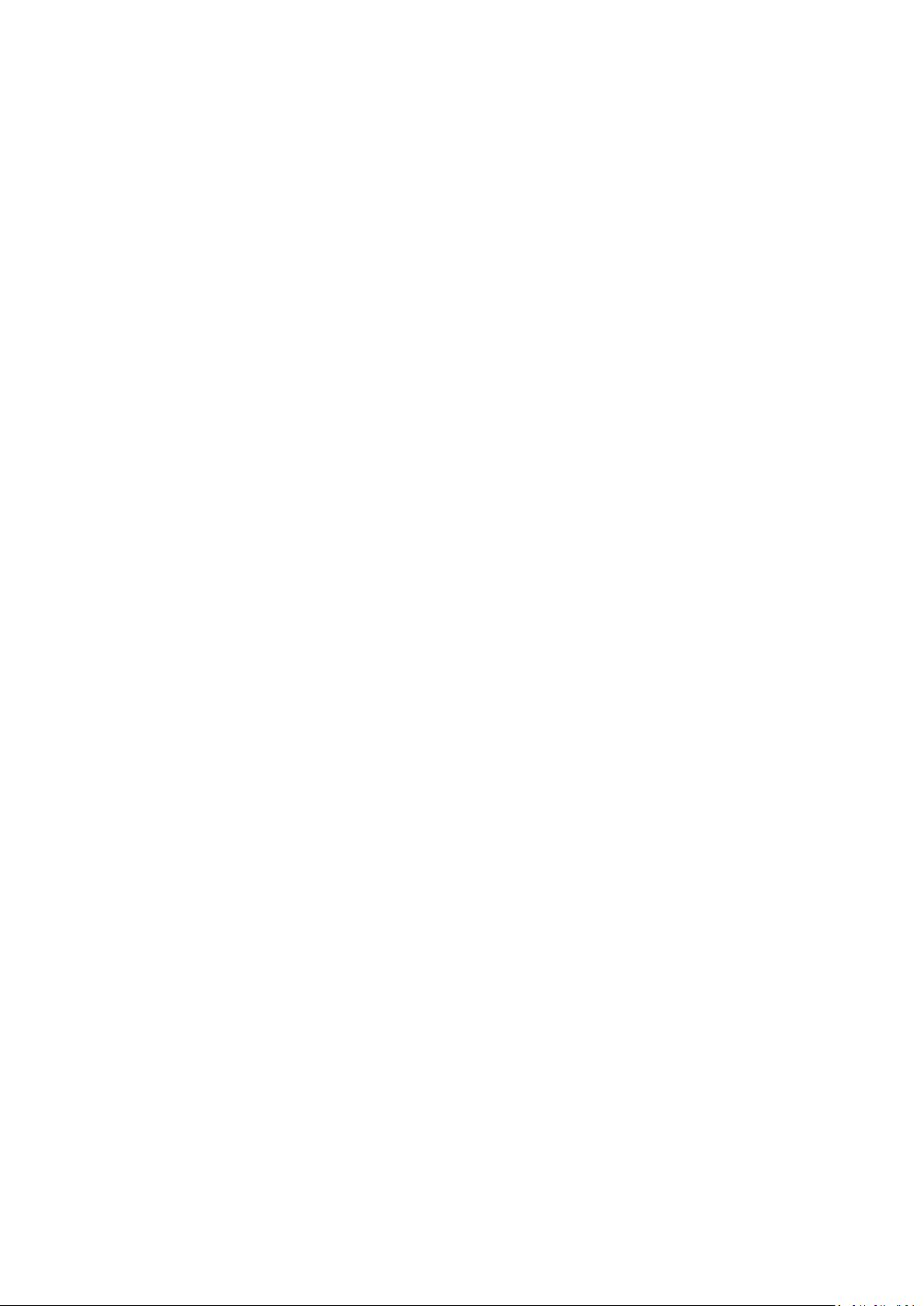
Encender/Apagar .............................................................................................................................. 2
Usar la pantalla digital...................................................................................................................... 2
Interfaces .......................................................................................................................................... 2
1. Escritorio .............................................................................................................................. 2
2. Pantalla bloqueada (modificada) ............................................................................................. 3
Programas operativos ...................................................................................................................... 4
1. Reproductor .............................................................................................................................. 4
2.Música ........................................................................................................................................ 5
3.Grabación ................................................................................................................................... 5
4. Cámara ...................................................................................................................................... 6
5. Navegador ................................................................................................................................. 7
6.T ienda de juegos ........................................................................................................................ 8
7. Calendario ................................................................................................................................. 8
8. Reloj .......................................................................................................................................... 8
9. Calculadora ............................................................................................................................... 9
10. Descargar ................................................................................................................................ 9
11. Mapa ....................................................................................................................................... 9
12. Email ..................................................................................................................................... 10
13. Gestión de archivos .............................................................................................................. 12
Configuración .................................................................................................................................. 12
Ajustes Wi-Fi ................................................................................................................................... 14
Ajustes 3G ....................................................................................................................................... 14
Uso de almacenamiento extra ....................................................................................................... 15
1. Usar un USB ............................................................................................................................ 15
2. Usar la tarjeta TF ..................................................................................................................... 15
Descargar, instalar/desinstalar aplicaciones ................................................................................. 15
Conectar al PC ................................................................................................................................. 16
Cargar .............................................................................................................................................. 17
Precauciones ................................................................................................................................... 17
1
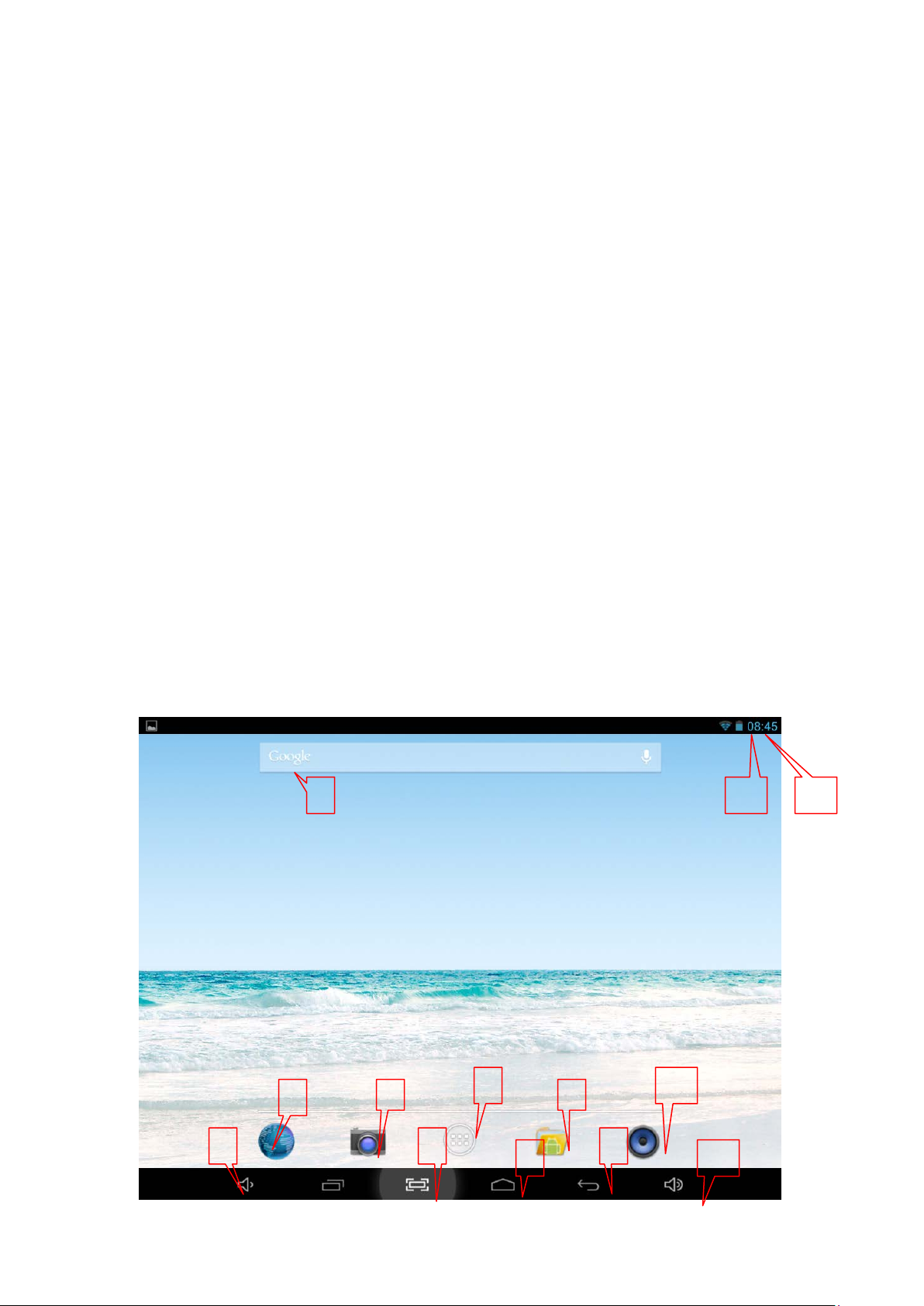
2 1 6 4 3 5 9
10
13
12
7
8
Encender/Apagar
Para encender: mantenga pulsado durante cinco segundos el botón de encendido
Para apagar: mantenga pulsado durante cinco segundos la techa de encendido→ haga clic en
Apagar → haga clic en OK
Bloquear/ desbloquear la pantalla: pulse el botón de encendido suavemente para
bloquear/desbloquear la pantalla.
Apagado forzoso: Si no responde el dispositivo, pulse el botón reiniciar, para reiniciar el
dispositivo obligatoriamente
Nota: No use el apagado forzoso a menos que sea necesario. Para apagar el dispositivo siga los
pasos descritos en apagar.
Tecla de reiniciado: pulse esta tecla para reiniciar el dispositivo.
Usar la pantalla táctil
Un sólo clic: Haga clic en un icono para seleccionar la opción deseada.
Pulsar y mover: Seleccione un icono y muévalo a otro lugar de la pantalla.
Arrastrar: Arrastre en el escritorio para cambiar los interfaces.
Para evitar rayar o dañar la pantalla, nunca coloque nada encima.
Interfaces
1. Escritorio
11
2
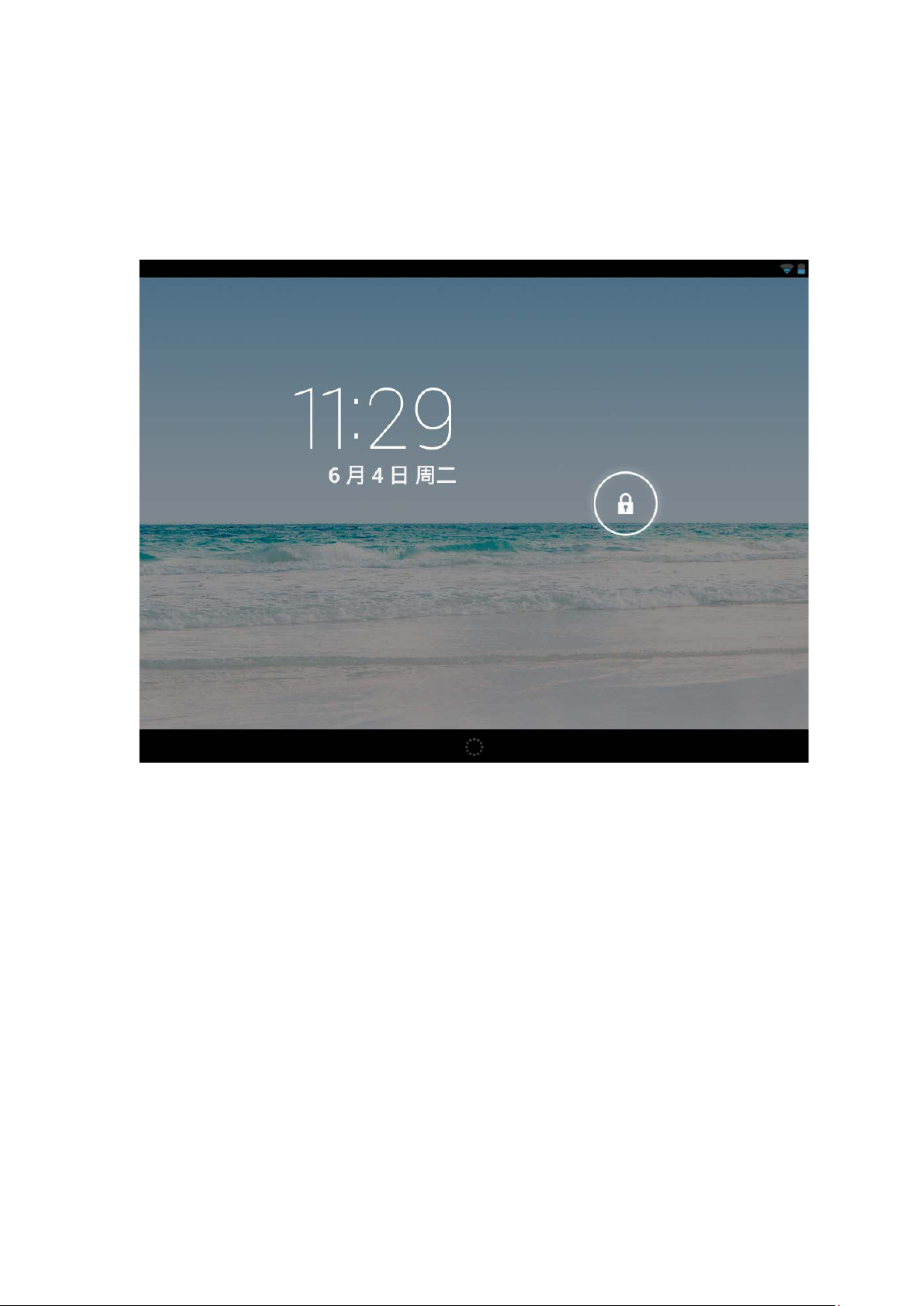
1: Ver todas las aplicaciones 2: Búsqueda Google 3: Volver 4: Volver al escritorio 5: Opción
directa para capturar pantalla 6: Búsqueda 7: Cámara 8: Administrador de archivos 9: Bajar
volumen 10. Subir volumen 11. Aplicaciones de música 12. Estado 3G/WIFI 13: Estado de la
batería 14: Hora
2. Pantalla bloqueada (modificada)
Si no se utiliza durante un tiempo, o cuando presione el botón de encendido, el dispositivo estará
en modo de espera. Hay dos modos de espera, uno es dormido, la pantalla está apagada y si
pulsa cualquier tecla estará activo nuevamente, como se muestra en la foto.
3

A
C
.
B
En este modo, haga clic en el icono bloquear/desbloquear
posición A\B\C aparecerán como se muestran en la fotografía. En este interfaz, el icono de la
cámara aparece en la posición A, el de desbloqueo en la B y el icono de Google en la C. El sistema
le pedirá que elija la opción deseada, como se muestra en la fotografía, la onda en la posición B
muestra la acción activada. Puede hacer clic y mover el icono bloquear/desbloquear a la posición
B, para desbloquear la pantalla, a la posición A, para activar la cámara o a la C para activar el
navegador de Google.
, entonces los iconos en
Programas operativos
1. Reproductor
- Normalmente el fabricante le indicará los formatos de imágenes soportados. Generalmente los
formatos soportados son AVI, WMV, RM, RMVB, 3GP, MP4 y VOB.
Reproducir un vídeo
1. Haga clic para entrar en el interfaz del reproductor.
2. Seleccione un archivo de vídeo y el sistema pasará a la interfaz de reproducción de vídeos.
Haga clic en los iconos de la pantalla, para ajustar los vídeos (volumen +/-, barra de progresión,
vídeo anterior, pausa/continuar, siguiente vídeo, tamaño de la pantalla y volver).
Nota: El sistema versión 4.2 permite la visualización de la barra del vídeo. Puede simplemente
ver el vídeo, seleccionando la opción ver en el menú del escritorio. Con esta función se pueden
4
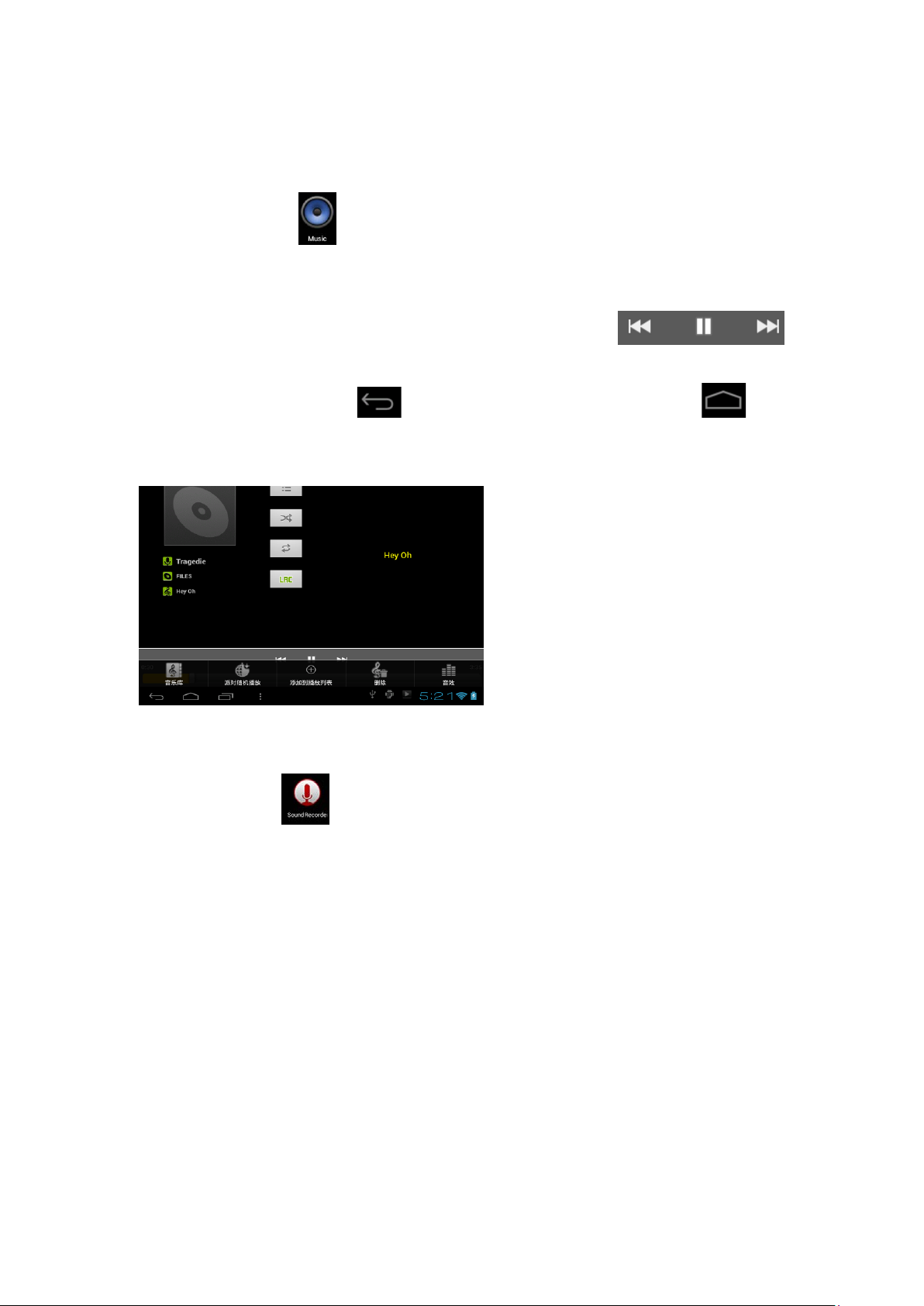
ver varios vídeos al mismo tiempo en el mismo dispositivo.
2.Música
Formatos de audio soportados: MP3, WMA, OGG, FLAC, WAV, ACC.
1. Haga clic
para entrar en el interfaz del reproductor.
2. Seleccione la música que desea escuchar desde la canción/álbum/artista/lista de
canciones.
3. Haga clic en los iconos Anterior→ Pausa→ Siguiente
para escuchar.
4. Puede hacer clic
para volver a la anterior pantalla o clic para
volver al escritorio mientras sigue oyendo la música. Puede escuchar música usando el menú
principal. El interfaz es como se muestra a continuación:
3.Grabación
Haga clic en el icono para entrar en modo grabación (vea la imagen).
5
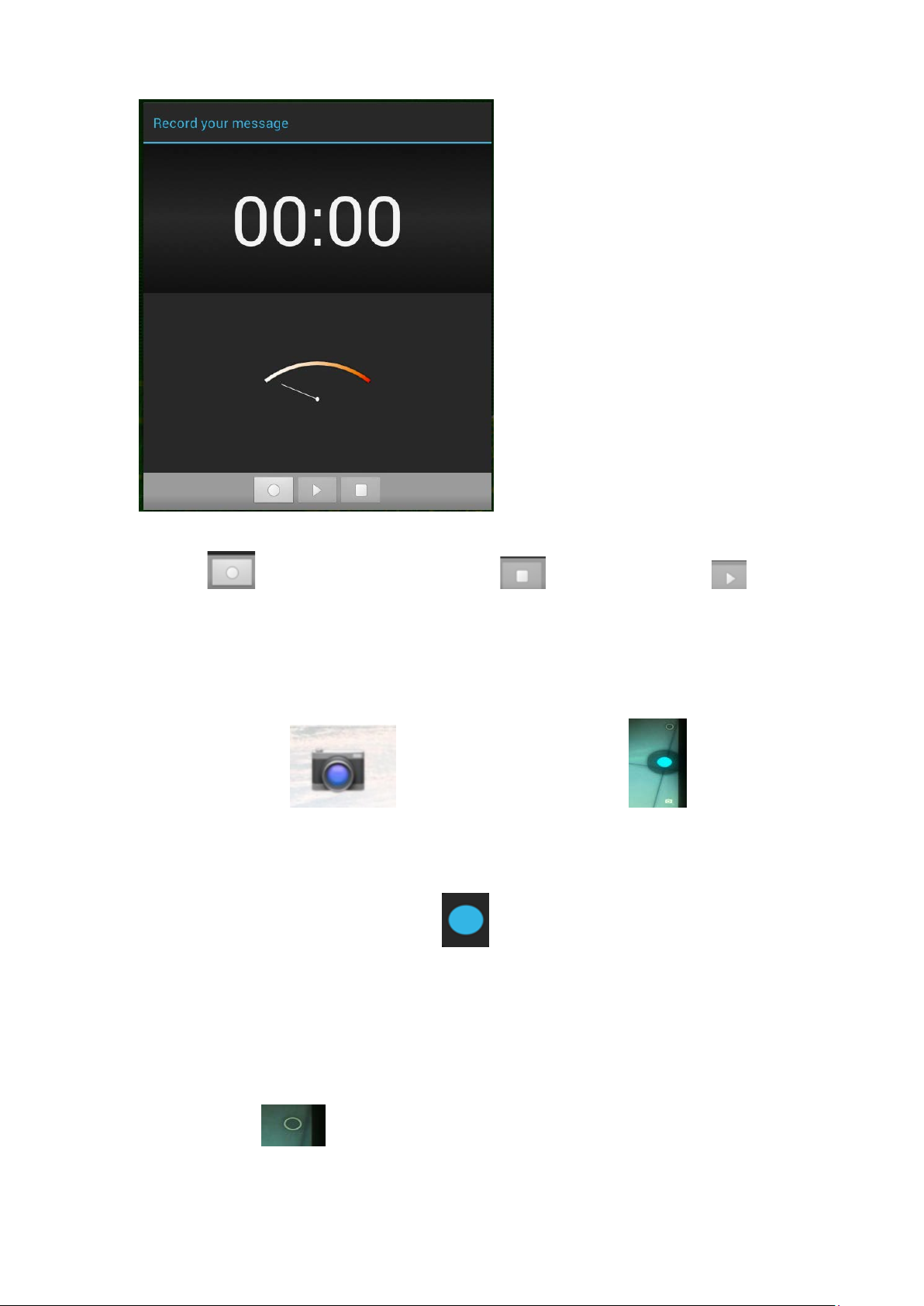
Haga clic
escuchar la grabación de audio. Los archivos grabados se nombran según la hora de grabación.
Puede seleccionar cualquiera de ellos para oírlos. En la imagen anterior, la aguja muestra la
intensidad de sonido y la hora muestra el tiempo de grabación.
para empezar la grabación, y aquí para pararla. Haga clic para
4. Cámara
Haga clic en el icono para abrir la cámara, el interfaz aparecerá en
pantalla.
Hacer una foto
1. En la interfaz de la cámara, haga clic para hacer una foto. La foto se guardará.
2. En el sistema versión 4.2, puede arrastrar la imagen para introducirla directamente en
un álbum. Cuando accede al álbum desde la cámara, puede visualizar hasta 9 fotografías en
miniatura.
3. En la versión 4.2 de Android, puede volver a la interfaz de la cámara y arrastrarlo al
frente para mostrar y seguir haciendo fotos sin necesidad de tener que hacer clic sobre otros
botones para volver a la cámara.
4. Haga clic
5. Pulse VOLVER o la opción de ESCRITORIO para salir de la cámara.
para entrar en la configuración de la cámara.
6
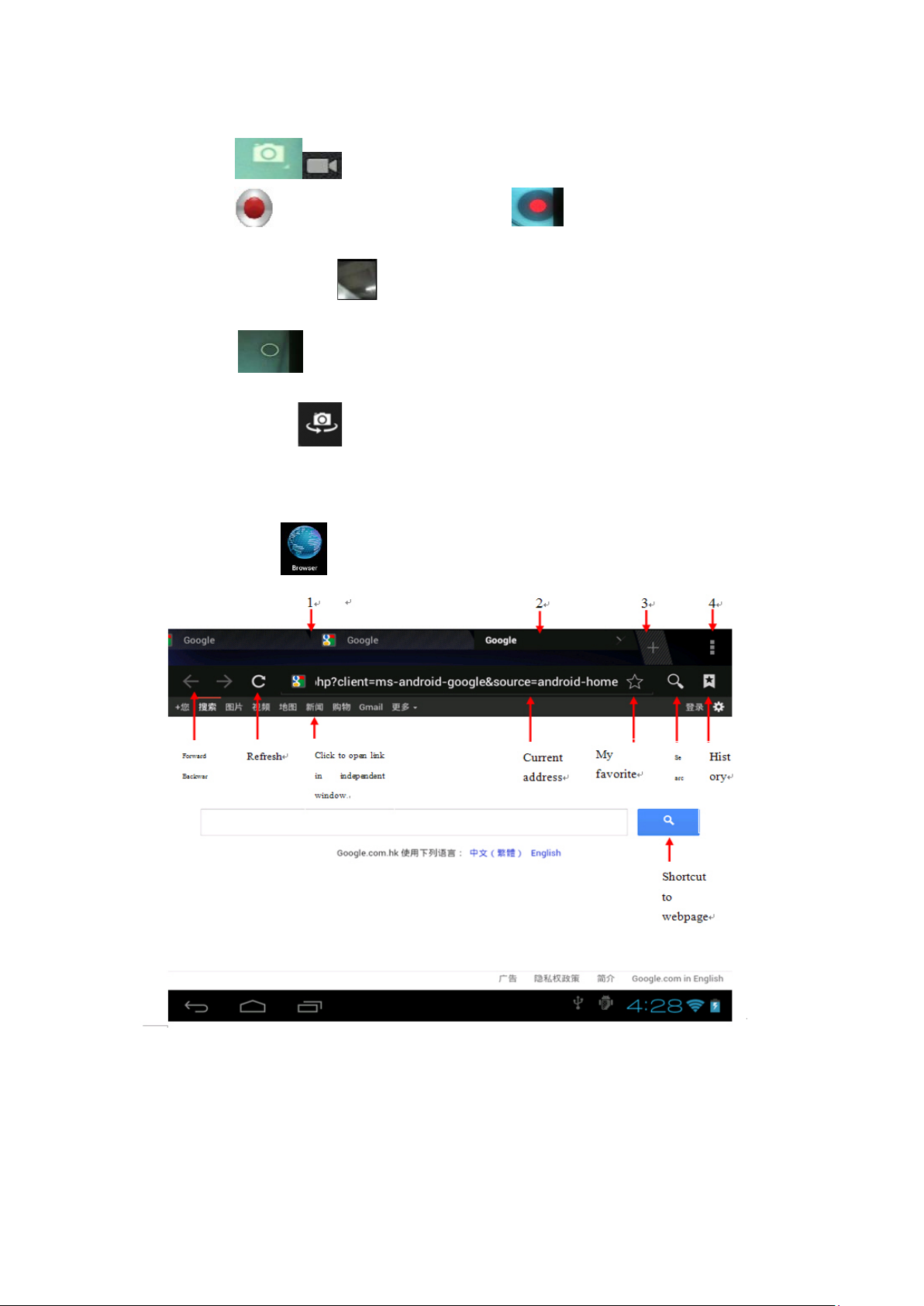
Grabando un vídeo.
1. Haga clic para cambiar a vídeo. Puede grabar un vídeo.
2. Haga clic
3. El vídeo se guardará.
4. Haga clic en la miniatura
5. Haga clic en volver para retornar a la cámara.
6. Haga clic
grabación.
Nota: puede hacer clic
con cámara doble).
para empezar la grabación, y aquí para pararla.
para reproducir el vídeo.
para entrar en la interfaz de la cámara e ir a configuración de la
para cambiar el lado de grabación de la cámara (sólo en modelos
5. Navegador
Haga clic en el icono para entrar en el navegador.
1.: Puede seleccionar y ver la página anterior; 2: Página actual; 3.: Añadir nueva página 4: Tecla
Menu
Nota: El sistema versión 4.2 incluye navegador google. Se le preguntará que elija el
navegador cuando lo use por primera vez, y puede seleccionar el que desee. El
7

icono del nuevo navegador es
6. Tienda de juegos
Abra para ver y bajarse aplicaciones.
Cuando use la tienda por primera vez, se le pedirá su registro con su cuenta google, (si no tiene
una cuenta gmail, ábrase una en http://gmail.google.com
).
7. Calendario
Haga clic en el icono del calendario.
Cuando use el calendario por primera vez, se le pedirá su registro. Introduzca su email y
contraseña, haga clic en siguiente y complete los ajustes según la guía. Después, puede usar el
calendario.
Nuevo evento
1. En el interfaz del calendario, haga clic en la fecha en la que desea añadir un nuevo evento.
2. Seleccione la hora del evento →introduzca los detalles del evento en cada campo.
3. Haga clic en Finalizar.
4. Seleccione el interfaz de calendario que quiera según el menú.
☆ Si la fecha está en gris, significa que hay una agenda.
8. Reloj
Haga clic en el icono del reloj. Puede ver el día y la hora actual.
Alarma
Puede establecer más de una alarma a la vez.
☆ Cuando el icono aparece en pantalla, significa que al menos una alarma está activada.
Añadir una alarma
1. Haga clic
2. Haga clic en el menú →Añadir alarma.
3. Establezca la hora de la alarma.
→Si no selecciona repetir, la alarma se borrará tras sonar.
4. Haga clic en Activar reloj.
5. Haga clic en Finalizar.
Cerrar la alarma
en el icono del reloj.
8

Cuando sea la hora de la alarma, aparecerá una ventana en pantalla con el nombre de la
alarma. Si quiere repetir la alarma después de 10 minutos, haga clic en Pausa y nueva alarma.
Haga clic en Cancelar para parar la alarma.
Activar la alarma
Si ha establecido que la alarma se repita, puede querer pararla en vez de borrarla.
1. En los ajustes del reloj, haga clic en el icono
2. Haga clic
Editar la alarma
1. Haga clic
2. Haga clic e introduzca la hora de alarma que quiera establecer → Introdúzcala.
Borrar la alarma
1. Haga clic
2. Clic e introduzca la hora de alarma que quiere borrar.
3. Haga clic en Borrar Alarma.
Haga clic
para reactivar.
en el icono del reloj,→Clic .
en el icono del reloj,→Clic .
para volver al escritorio.
tras la alarma que quiere activar.
9. Calculadora
1. Haga clic en el icono de la calculadora.
2. Haga clic en los números y operaciones para calcular.
3. Haga clic en Borrar, para borrar el resultado uno por uno, o haga clic y manténgalo presionado
para borrar todos los resultados.
10. Descargar
1. Haga clic en el icono de descargar.
2. Puede ver el software descargado y seleccionar uno para instalarlo.
11. Mapa
→ Para usar esta función, asegúrese de tener acceso a internet.
9
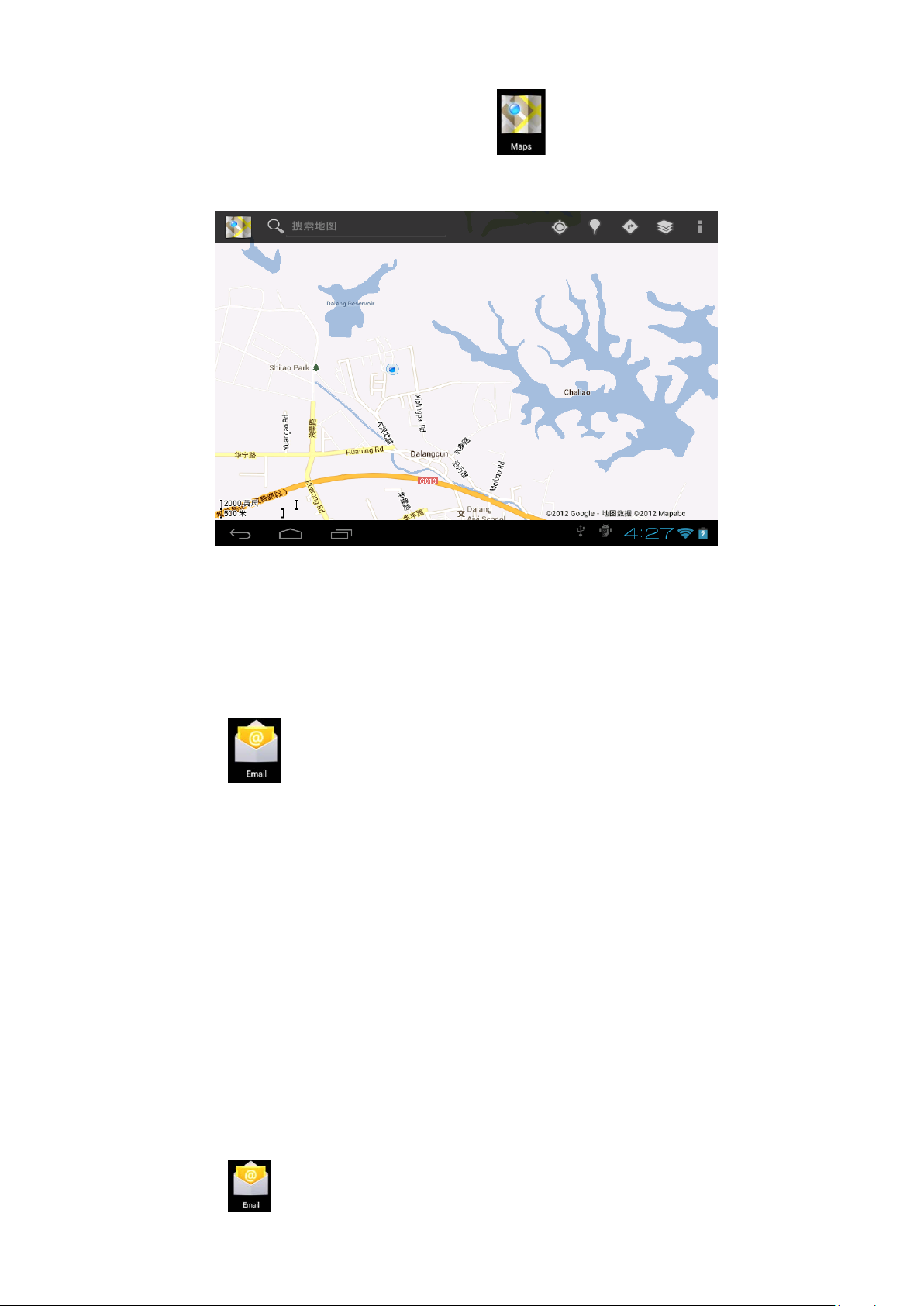
Cuando tenga acceso a internet, haga clic en el icono para abrir el mapa donde está
ubicado. Puede buscar la información que desee, como se le muestra en la imagen.
12. Email
Soporta POP3 and SMTP.
Añadir una cuenta de email:
Puede introducir una o más direcciones de email que quiera usar en el dispositivo.
1. Haga clic
2. En el interfaz de Su cuenta, haga clic en Siguiente.
3. Haga clic en la opción de dirección de email → Introduzca su dirección de email.
4. En la apartado contraseña → Introduzca su contraseña.
5. Haga clic en Finalizar.
6. Ajuste manual (opcional): el servidor seleccionará un proveedor (gmail.com, etc.)
automáticamente según su cuenta de email. Sin embargo, si quiere cambiar los ajustes del
servidor, haga clic en Ajustes manuales y haga los cambios.
7. Haga clic en Siguiente.
8. Opcional: introduzca el nombre de la cuenta.
9. Introduzca el nombre que aparecerá cuando envíe un mensaje → Haga clic en Finalizar.
en el icono de Email.
☆ Después de los ajustes, si no puede conectarse a una cuenta gratuita, por favor confirme con el
proveedor que su servidor admite POP y SMTP.
Bandeja de entrada
1. Haga clic
en el icono de Email.
10
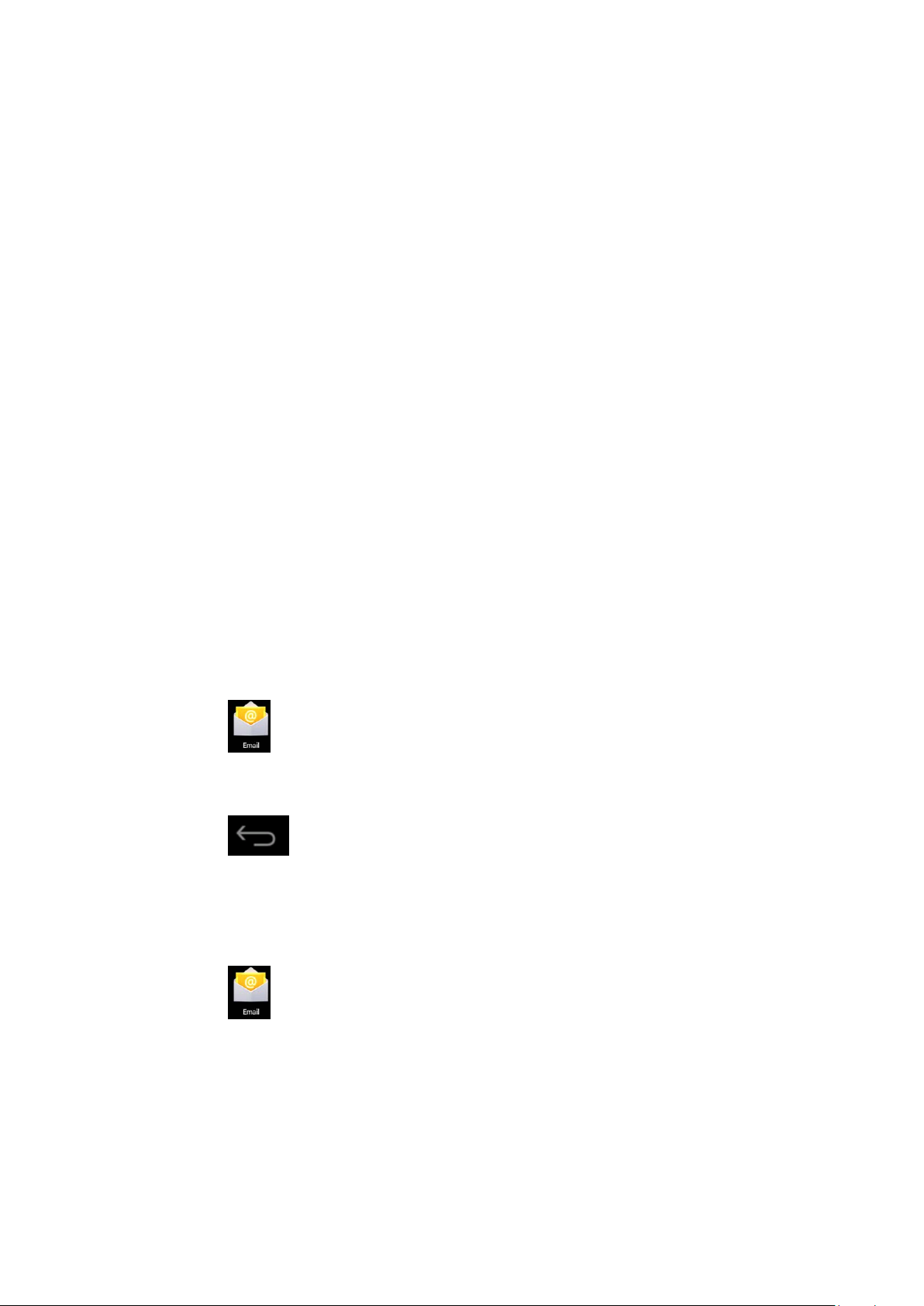
2. Si sólo ha introducido una cuenta de email, se abrirá directamente. Si tiene más de un email,
verá el listado de cuentas de email.
3. Haga clic en la cuenta de email que quiere abrir → Haga clic en Bandeja de entrada.
Abrir un email
1. Una vez en la bandeja de entrada, haga clic en un email para abrirlo.
2. Haga clic en el adjunto (si hay alguno) para abrir la aplicación correspondiente, o puede hacer
clic en Guardar y guardarlo en su tarjeta SD.
3. Si quiere responder, haga clic en Responder o Responder a todos.
a. Introduzca el mensaje que quiere responder en la opción Escribir un email.
b. Haga clic en enviar; también puede guardarlo como borrador sin enviarlo. El
email se borrará si no lo guarda o lo envía.
4. Para borrar un email, haga clic en Borrar.
Escribir un nuevo email
1. Una vez en la bandeja de entrada, haga clic en Menu →Escribir
2. Haga clic en Enviar a e introduzca la dirección del destinatario.
3. Si quiere incluir más destinatarios en cc o bcc, haga clic en Menú → Añada cc y bcc, e
introduzca las direcciones de los destinatarios.
4. Introduzca el asunto en la barra del título.
5. Haga clic en Escribir un email para introducir su información.
6. Si es necesario, haga clic en Menu → Añadir un adjunto para añadir ficheros.
7. Cuando termine de escribir, haga clic en Menu→ Enviar.
Editar una cuenta de email:
1. Haga clic
en el icono de Email.
2. Una vez en la bandeja de entrada, haga clic en Menu →Ajustes de cuenta.
3. Ajuste su cuenta según sus necesidades.
4. Haga clic
para volver a la bandeja de entrada.
Borrar una cuenta de email
→Si tiene más de una cuenta y borra la principal, la siguiente en la lista será la principal.
1. Haga clic
en el icono de Email.
2. Una vez en la bandeja de entrada, haga clic en Menu →Cuenta.
3. Haga clic y mantenga pulsado la cuenta que desea borrar.
4. En la ventana opción de cuenta, haga clic en borrar cuenta.
5. Haga clic en Sí para confirmar su eliminación.
Establecer la cuenta principal
Debe tener siempre una cuenta principal. Por ello, si tiene más de una cuenta, puede seleccionar
11
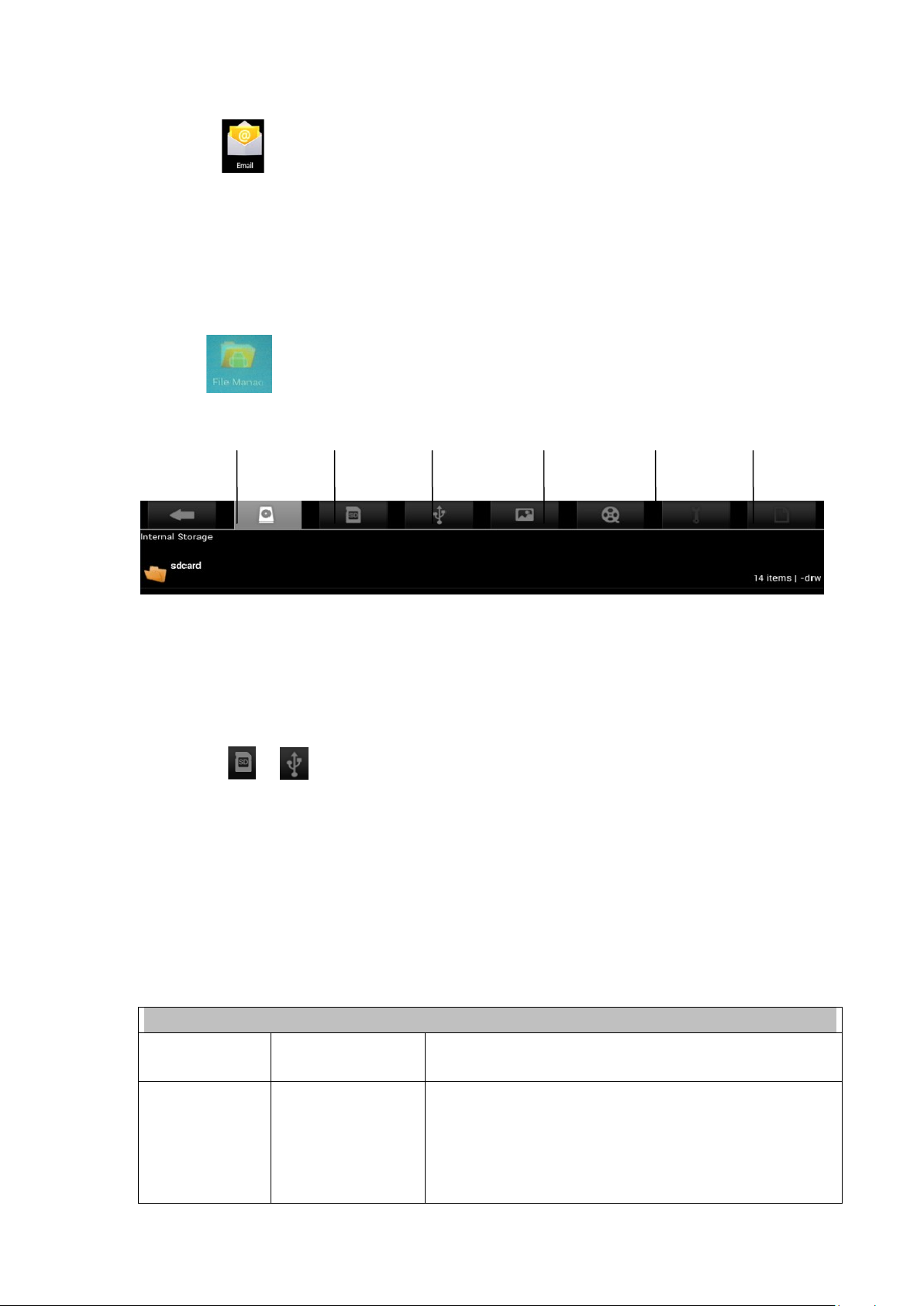
cuál quiere que figure como principal.
Red inalámbrica
1. Haga clic
2. Una vez en la bandeja de entrada, haga clic en Menú →Ajustes de cuenta.
3.Haga clic en Cuenta principal para seleccionarla.
Si borra la cuenta principal, la siguiente en la lista será la principal.
en el icono de Email.
13. Gestión de archivos
Haga clic
dispositivo (memoria interna, tarjeta SD, memoria USB),y puede instalar aplicaciones de Android
en su dispositivo de forma rápida y cómoda.
en el icono Gestión de archivos para ver todos los archivos guardados en el
Copiar archivos entre dispositivos.
Puede utilizar un explorador de archivos, para copiar archivos en almacenamientos externos,
internos y un PC. Para copiar un archivo en un dispositivo, primero debe copiarlo en la tarjeta
SD o en el USB.
1. Haga clic
2. Haga clic y mantenga pulsado el archivo que quiere copiar → Haga clic en Copiar.
Borrar un archivo
Haga clic y mantenga pulsado el archivo que quiere borrar → Haga clic en Borrar. → Clic en Sí
para confirmar su eliminación.
o para mostrar los archivos guardados en el almacenamiento.
Configuración
Wi-Fi
Bluetooth
Función opcional
Establezca el punto de acceso Wi-Fi (véase ajustes WiFi
para más detalle).
Permite administrar y configurar la señal bluetooth.
Activando y haciendo clic sobre el nombre del dispositivo
bluetooth nos aseguramos que el dispositivo será detectado
por los dispositivos BT cercanos. Una vez activado, todos los
dispositivos Bluetooth podrán sincronizarse.
12
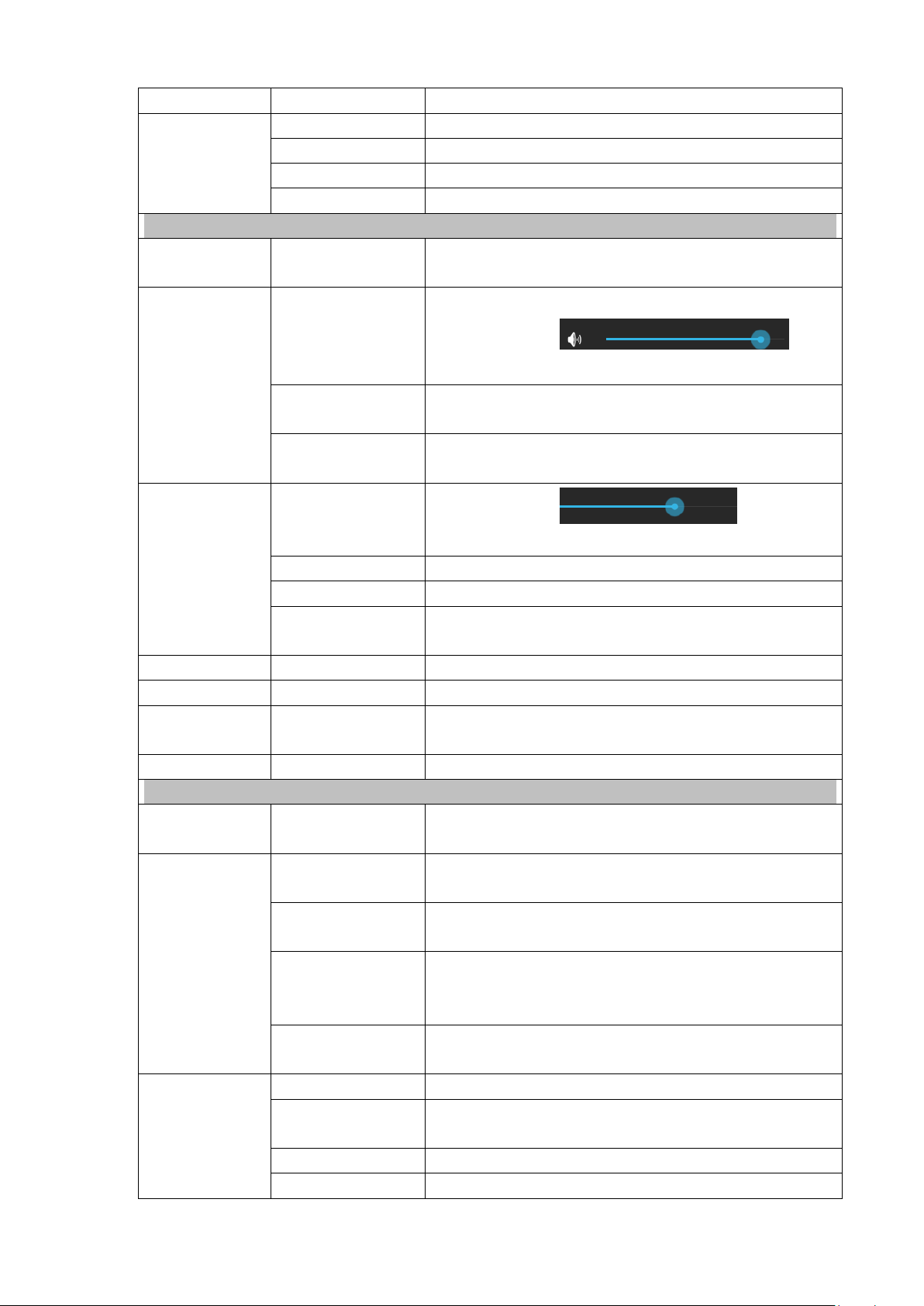
Dispositivo.
energía
Personal
Tráfico Establecer y gestionar el tráfico de datos.
Hotspot portátil Configura lospuntos de acceso WIFI.
Más…
Ethernet Configure la red por cable.
VPN Configure la red VPN.
Red móvil Establezca la red 3G (véase ajustes 3G para más detalle).
Ahorro de
Sonido
Pantalla
Almacenamiento.
Batería Muestra el estado de la batería
Aplicaciones
Usuario Muestra información sobre el usuario
Volumen
Tono de
notificaciones
Tono de bloqueo de
pantalla.
Brillo
Fondo de pantalla Establecer fondo de pantalla
Hibernar Ajuste tiempo de hibernación.
Tamaño de la
fuente Ajuste el tamaño de la letra en el interfaz.
Muestra el estado de almacenamiento.
La unidad se pongo en modo STAND-BY, de ahorro de
energía.
Ajuste el volumen de los medios, alarma y notificaciones.
Haga clic y deslice
ajustar el volumen, luego haga clic en OK.
Seleccione el tono de notificaciones que elija.
Tono de bloqueo cuando la pantalla se bloquea o
desbloquea.
Haga clic y deslice
el brillo, luego haga clic en OK.
Gestiona y muestra el estado de las aplicaciones del
dispositivo.
para
para ajustar
Servicio de
ubicación
Seguridad
Idioma y sistema
de grabación
Protector de
pantalla Establecer protector de pantalla
Información del
usuario Permite configurar la información del usuario en pantalla.
Gestión del
dispositivo
Almacenamiento de
credenciales. Gestiona la seguridad de las credenciales.
Idioma Establece el idioma principal.
Teclado y sistema
de grabación Establece el teclado principal y el sistema de grabación
Sonido Configura parámetros relevantes para la función de sonido.
Ratón/Touchpad Ajustar la velocidad del ratón.
Muestra mi localización y la fuente de localización de la
información.
1.Añadir o borrar gestores del dispositivo
2. Ajustes de instalación de APK de una fuente
desconocida.
13

Sistema
Copias y resetear
Fecha y hora Establezca o ajuste la fecha y la hora del dispositivo.
Funciones
auxiliares
Opciones para
desarrolladores
Sobre el
dispositivo
1. Copia de seguridad/restaurar los datos.
2. Restaurar los ajustes por defecto.
Establecer auto rotación, fuentes y efecto en pantalla.
Aplicaciones básicas para desarrolladores.
Ver el sistema, batería, info legal, modelo, versión Android y
número.
Ajustes Wi-Fi
Muchas funciones exigen conexión Wi-Fi, por lo que le sugerimos que use la red Wi-Fi
preestablecida.
1. Clic
2. Permitir la conexión Wi-Fi.
→ Ajustes → Red inalámbrica
El dispositivo buscará todas las redes Wi-Fi disponibles automáticamente. El icono junto
Wi-Fi significa que necesita una contraseña para acceder.
3. Haga clic en la red Wi-Fi elegida → si tiene contraseña, debe introducirla → Haga clic en
conexión. Tras conectarse a la red Wi-Fi, verá el icono
4. Haga clic
→Si su red Wi-Fi está establecida como no visible, no aparecerá en la búsqueda automática.
Tendrá que hacer clic en Agregar red Wi-Fi, y luego introducir la información solicitada para
añadir su Wi-Fi.
para volver al escritorio.
en el escritorio.
Ajustes 3G
1. Antes de conectarse a una red 3G, asegúrese de que usa una tarjeta de red 3G apta para el
dispositivo. Este dispositivo solo admite tarjetas de red 3G externas. Contacte con su distribuidor
más cercano para saber qué modelos soportan tarjetas de red EG.
2. Después de instalar la tarjeta SIM UIM a la tarjeta de red 3G, instale la tarjeta de red 3G en la
conexión cableada USB OTB y conéctelo al dispositivo.
3. Tras la conexión vía tarjeta 3G, haga clic en
Red móvil 3G para ajustes 3G.
Ajustes → Inalámbricos y redes → Más →
14
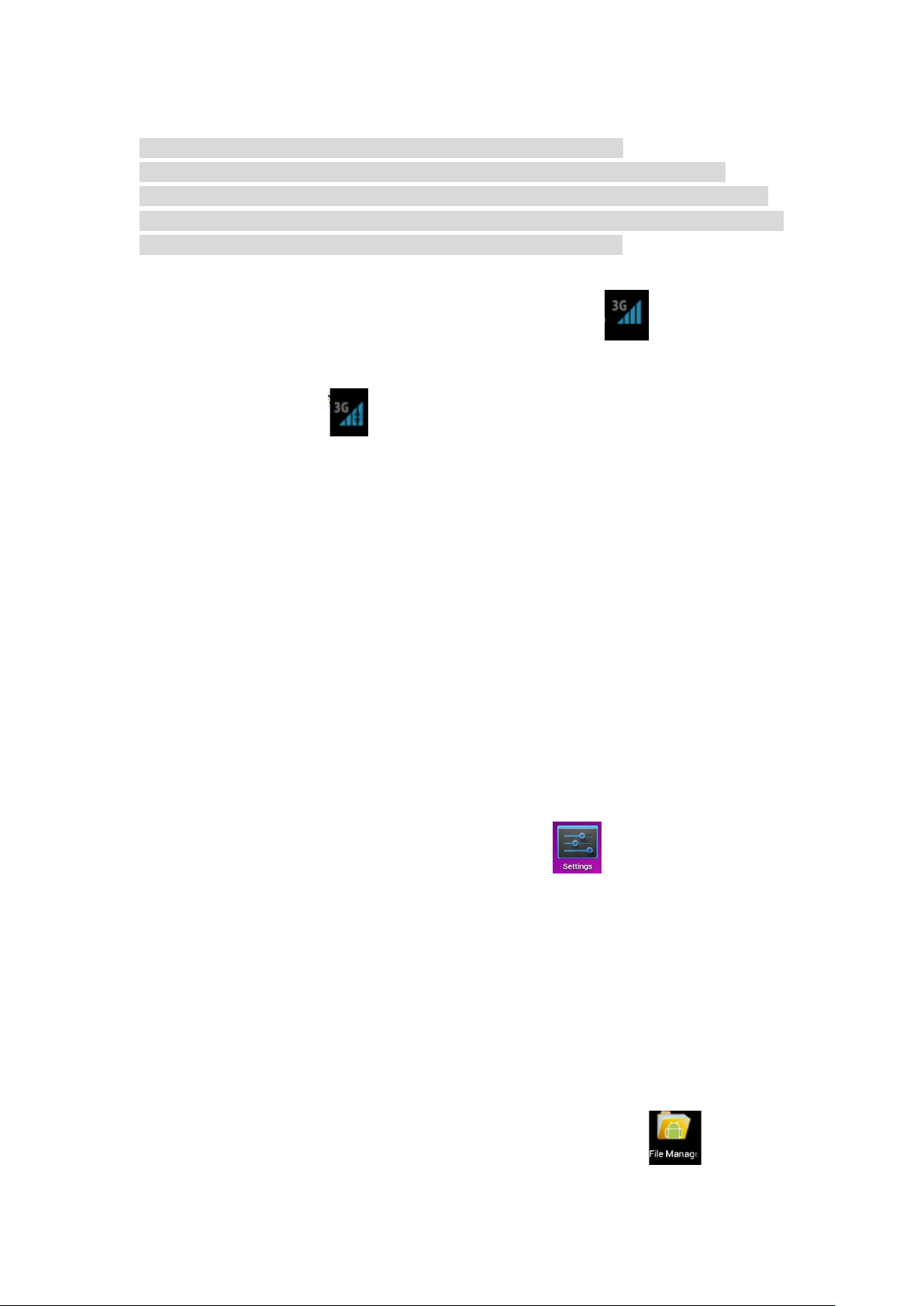
4. Acceda a la red móvil y permita el tráfico de datos → Roaming de datos, y seleccione el punto
de acceso, seleccione Menú y luego: Añada APN para ajustes de red.
Tomemos China Union 3G como ejemplo, los ajustes serían los siguientes:
Nombre: 3GWAP / APN:3gnet / Proxy: Sin establecer/ Port: 80 / Nombre de usuario: Sin
establecer/ Contraseña: Sin establecer/ Servidor: Sin establecer/ MMSC: Sin establecer / MMS
proxy: Sin establecer / MMS Port: Sin establecer / MCC:460/ MNC: 0 1/ Tipo autentificación: Sin
establecer/ APN type: Sin establecer/ APN protocolo: Sin establecer
Tra s establecerlo, podrá conectarse a la red 3G, cuando vea el icono
icono está gris, significa que el sistema busca la red y cuando está azul, significa que está
conectado a la red. El icono
significa que se está produciendo una transmisión de datos.
en la pantalla. Si el
Uso de almacenamiento extra
1. Usar un USB
Insertar el disco USB en la conexión por cable OTG, → luego conectar el cable OTG en el puerto
del dispositivo. Después, puede usar disco cuando esté listo.
- No inserte ni quite el USB repetidamente en poco tiempo, pues puede dañar el USB.
2. Usar la tarjeta TF
- El dispositivo soporta hasta 32GBen una tarjeta de almacenamiento.
Inserte la tarjeta de almacenamiento en la ranura, presiónela con su dedo, aparecerá el mensaje
Preparando la tarjeta SD. Cuando este mensaje desaparece, la tarjeta está lista para su uso.
Quitar la tarjeta TF
Cierre todas las aplicaciones o ficheros en la tarjeta. Clic → Ajustes → tarjeta TF y
almacenamiento → Quitar la tarjeta TF. Presione suavemente la tarjeta y será expulsada.
Entonces, quítela.
- No inserte ni quite la tarjeta repetidamente en poco tiempo, pues puede dañarse.
- Recomendamos el uso de una marca conocida para evitar incompatibilidades.
Descargar, instalar/desinstalar aplicaciones
Puede encontrar muchas aplicaciones gratuitas para Android en internet. Simplemente abra su
explorador y busque «aplicaciones Android».
Las aplicaciones Android que compre o descargue pueden instalarse vía
archivos de forma rápida y fácil.
15
Gestión de
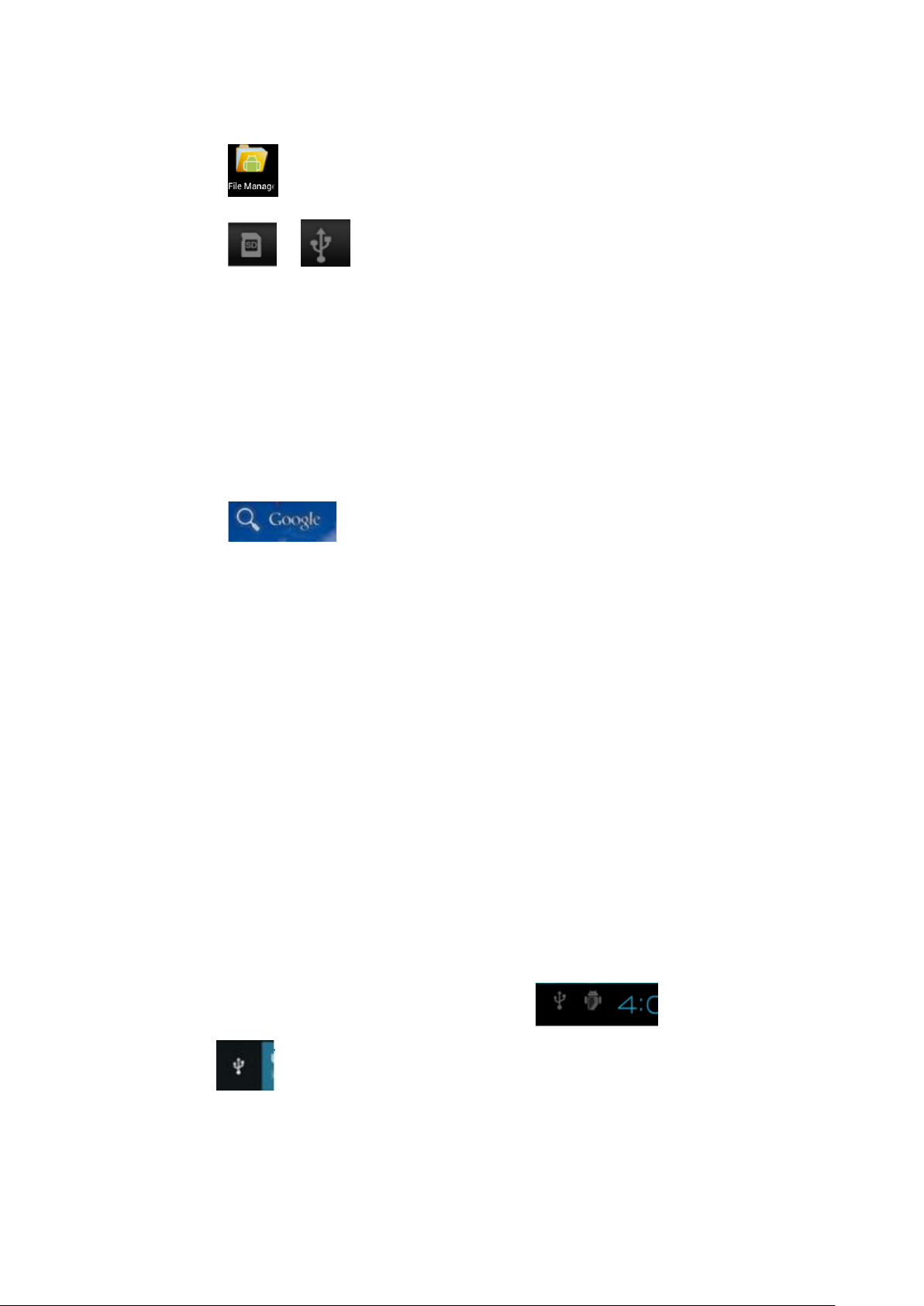
1. Copie el archivo .apk que quiere instalar en la tarjeta SD o en el disco USB →Inserte la tarjeta
o conecte el USB.
2. Haga clic
3. Haga clic
4. Seleccione el archivo .apk → Instalar. Después de instalarlo, el icono de la aplicación se
mostrará en el interfaz donde aparecen todas las aplicaciones.
5. Haga clic para ejecutar la aplicación directamente, o clic Finalizar para volver al interfaz de
gestión de archivos.
en el icono Gestión de Archivos.
o y encuentre la carpeta en la que el archivo .apk se ha guardado.
Descargar e instalar la aplicación desde internet
Puede descargar aplicaciones Android desde internet u otros mercados electrónicos
directamente e instalarlos directamente en su dispositivo rápida y cómodamente.
1. Haga clic
2. Introduzca la dirección y haga clic en el enlace de descarga de la aplicación que desea en su
dispositivo.
3. Después de la descarga, haga clic y mantenga el archivo descargado (en el interfaz de archivos
descargados), → Haga clic en Abrir → Instalar.
en el icono del explorador para conectarse a internet.
Desinstalar aplicaciones
Puede desinstalar cómodamente cualquier aplicación Android.
1. Haga clic en Menú → Ajustes → Aplicaciones → Gestionar aplicaciones.
2. Haga clic en la aplicación que desee desinstalar, → Desinstalar.
3. Haga clic en Sí para confirmar su desinstalación.
Conectar al PC
1. Conecte el dispositivo al PC, así este dispositivo puede usarse como dispositivo de
almacenamiento móvil. Cuando use un cable USB para conectarse al PC, conecte un extremo del
cable al puerto USB OTG del dispositivo, y el otro extremo al puerto USB del ordenador.
2. Tras la conexión, el dispositivo mostrará el icono
seleccione
archivos en el dispositivo vía el ordenador, como se muestra en la siguiente imagen:
, luego elija Permitir el dispositivo USB, en ese momento puede guardar
16
, haga clic ahí y

Cargar
Conecte un extremo del adaptador al enchufe y el otro al dispositivo para su carga.
Durante la carga, el icono de la batería será
mostrará el icono
.
, y cuando la carga se haya completado se
Puede cargar el dispositivo vía el cable USB.
Puede usar el dispositivo mientras se carga, pero aumentará el tiempo de carga.
Use el dispositivo al menos una vez a la semana.
Cargue completamente la batería regularmente.
No mantenga la batería vacía durante mucho tiempo.
Precauciones
Por favor, siga las indicaciones de seguridad cuando use el dispositivo.当
No exponga el producto a la lluvia o la humedad.
Mantenga el dispositivo lejos de la luz directa del sol o una fuente de calor.
Proteja el cable de conexión. Cuando use el cable de conexión, no lo pise ni ponga nada
encima ni lo presione con fuerza. Tenga especial cuidado con los conectores del cable.
Por favor, use adaptadores autorizados para la carga, para no dañar el dispositivo.
No desarme ni repare el dispositivo sin la debida autorización.
Toque la pantalla con suavidad. Si quiere limpiar las huellas o el polvo de la pantalla, use un
paño suave, como el paño para limpieza de gafas y no un paño grueso.
Las imágenes de este manual son exclusivamente para informar y pueden ser distintas del
producto real.
«Los nombres de los productos, logos, marcas, y otros símbolos mostrados aquí son propiedad de sus respectivos dueños.
Los dueños de estas marcas no están afiliados al fabricante de este producto o vendedor y no esponsoriza ni apoya este producto."
Hecho en China
17
